روش های اصلاح خطا "آیا یک درایو USB را پیدا نمی کنید" در ابزار ایجاد رسانه ویندوز 10
مهم نیست که چقدر دقت شما از سیستم عامل خود استفاده می کنید، هر دوی شما، دیر یا زود لحظه ای می آید که مجبورید آن را دوباره نصب کنید. اغلب در چنین شرایطی، کاربران به استفاده از ابزار رسمی متوسل می شوند. ابزار ایجاد رسانه . اما اگر نرمافزار مشخصی را تشخیص دهد درایو فلش در سیستم عامل چه کاری باید انجام دهد ویندوز 10 ؟ این چیزی است که ما در این مقاله بحث خواهیم کرد.
محتوا
گزینه ای برای اصلاح خطا "نمی توان USB درایو پیدا کرد"
قبل از اعمال روش های شرح داده شده در زیر، ما به شدت توصیه می کنیم به طور متناوب یک درایو USB را به تمام اتصال دهنده های رایانه یا لپ تاپ وصل کنید. ما نمی توانیم احتمال این را که گسل نرم افزار نیست، اما دستگاه خود را نادیده بگیریم. اگر نتیجه تست همیشه همانطور که در تصویر زیر نشان داده شده است، از یکی از راه حل های زیر استفاده کنید. بلافاصله توجه شما را به این واقعیت جلب می کنیم که فقط دو گزینه کلی برای اصلاح خطاها ارائه می کنیم. در مورد تمام مشکلات غیر استاندارد در نظرات نوشتار را بنویسید.
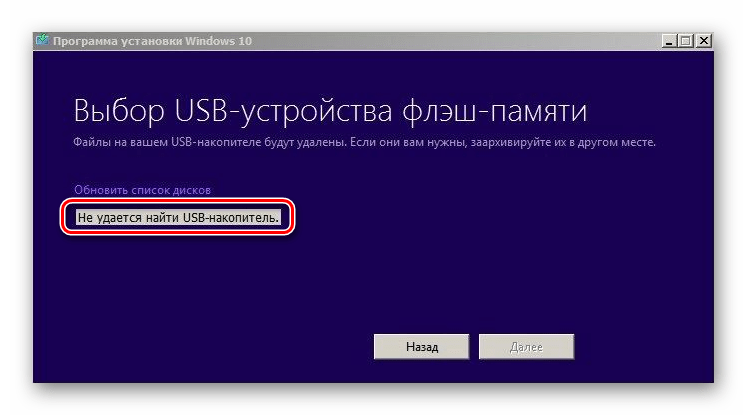
روش 1: USB درایو را فرمت کنید
اول از همه، در مورد زمانی که Media Creation Tools فلش درایو USB را نمی بیند، باید سعی کنید آن را فرمت کنید. این بسیار آسان است:
- کامپیوتر من را باز کن در لیست درایو ها، درایو فلش USB را پیدا کرده و روی نام آن راست کلیک کنید. در منوی ظاهر شده، روی خط "Format ..." کلیک کنید.
- بعد، یک پنجره کوچک با گزینه های قالب بندی ظاهر می شود. اطمینان حاصل کنید که "FAT32" در ستون "File system" انتخاب شده است و "اندازه استاندارد خوشه" در فیلد زیر تنظیم شده است. علاوه بر این، توصیه می کنیم علامت کادر کنار گزینه "قالب بندی سریع (پاک کردن جدول محتویات)" را علامت بزنید. در نتیجه، فرایند فرمت کمی بیشتر طول خواهد کشید، اما درایو به طور کامل پاکسازی خواهد شد.
- تنها با فشار دادن دکمه «شروع» در پایین پنجره باقی می ماند، عملیات درخواست شده را تایید می کند، و سپس منتظر بمانید تا فرمت کامل شود.
- بعد از مدتی یک پیام بر روی صفحه نمایش ظاهر می شود تا اتفاقی که انجام می شود عملی شود. آن را ببندید و دوباره ابزارهای ایجاد ابزار رسانه را امتحان کنید. در بیشتر موارد، پس از دستکاری انجام می شود، درایو فلش به درستی شناسایی می شود.
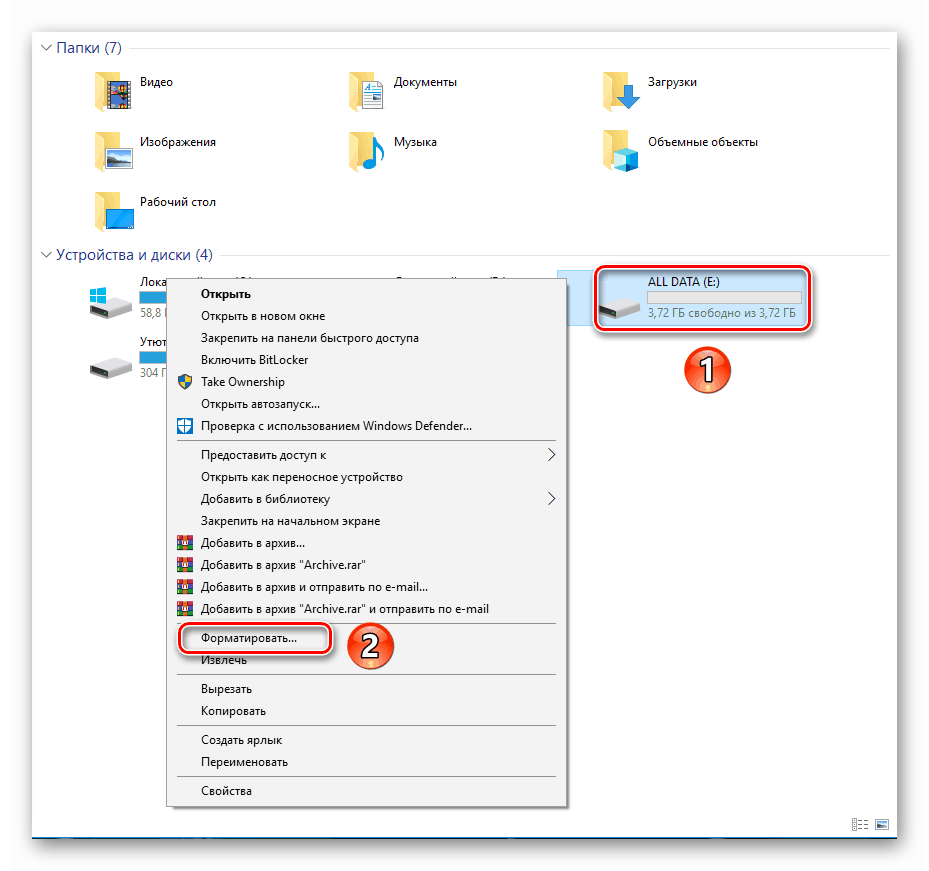
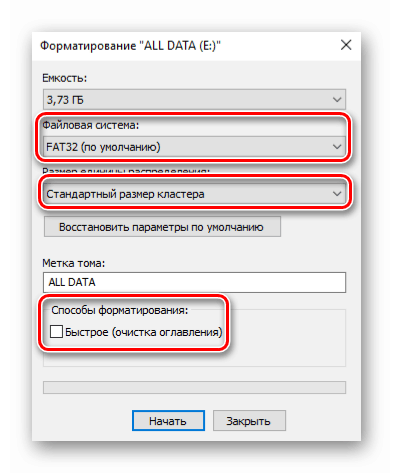
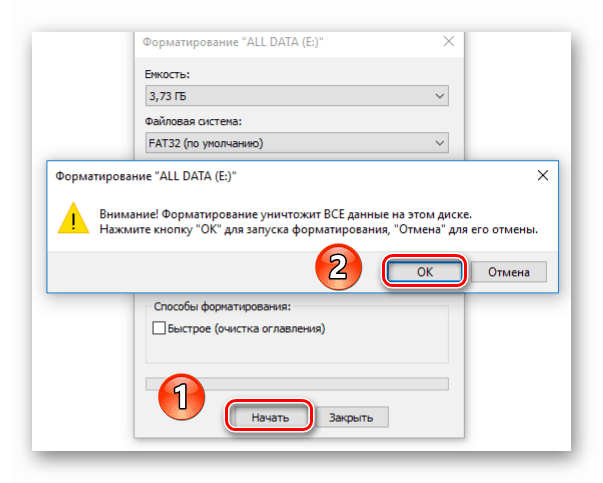
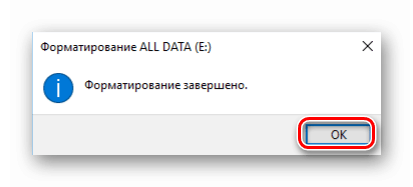
اگر مراحل فوق به شما کمک نکردند، باید روش دیگری را امتحان کنید.
روش 2: از یک نسخه نرم افزاری متفاوت استفاده کنید
همانطور که از نامش بر می آید، این راه حل یک مشکل بسیار ساده است. واقعیت این است که برنامه Media Creation Tools، مانند هر نرم افزار دیگر، در نسخه های مختلف موجود است. ممکن است نسخه ای که استفاده می کنید به سادگی با سیستم عامل یا درایو USB اختلاف داشته باشد. در این مورد، به سادگی توزیع دیگری از اینترنت را دانلود کنید. شماره ساخت معمولا به نام فایل مشخص می شود. تصویر زیر نشان می دهد که در این مورد 1809 است .
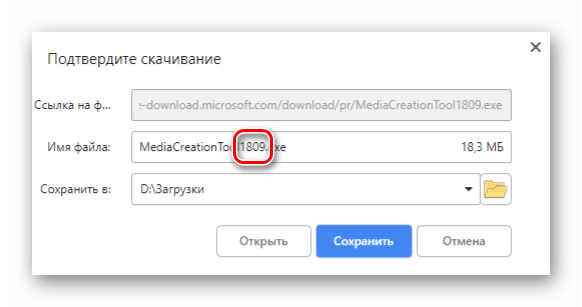
پیچیدگی این روش در این حقیقت است که در وب سایت رسمی مایکروسافت فقط آخرین نسخه برنامه قرار گرفته است، بنابراین، موارد قبلی باید در سایت های شخص ثالث یافت شود. این بدان معنی است که شما باید بسیار مراقب باشید که ویروس ها را به کامپیوتر و نرم افزار ندهید. خوشبختانه خدمات آنلاین معتبر وجود دارد که در آن شما می توانید فورا فایل های دانلود شده را برای خدمات مخرب بررسی کنید. ما قبلا در مورد پنج تا از این منابع چنین نوشته ایم.
جزئیات بیشتر: اسکن آنلاین از سیستم، فایل ها و لینک ها به ویروس ها
در 90٪ موارد، استفاده از نسخه دیگری از ابزار ایجاد رسانه کمک می کند تا مشکل را با یک درایو USB حل کند.
این نتیجه مقاله ما است. به عنوان یک نتیجه گیری، من می خواهم به شما یادآوری کنم که شما می توانید درایو های بوت ایجاد نه تنها با استفاده از ابزار ذکر شده در مقاله - در صورت نیاز شما همیشه می توانید به استفاده از نرم افزار شخص ثالث.
جزئیات بیشتر: برنامه هایی برای ایجاد درایو فلش قابل بوت